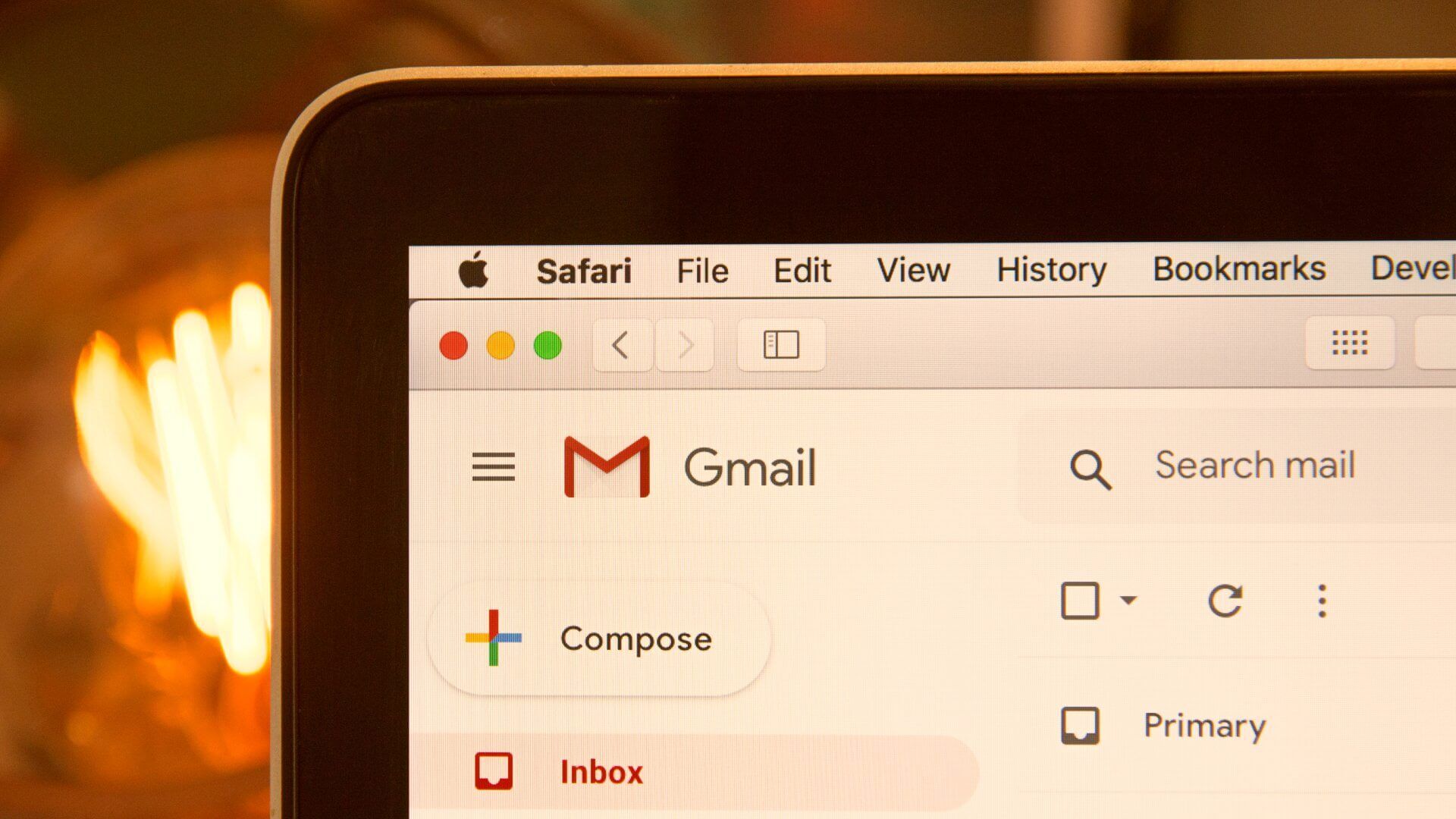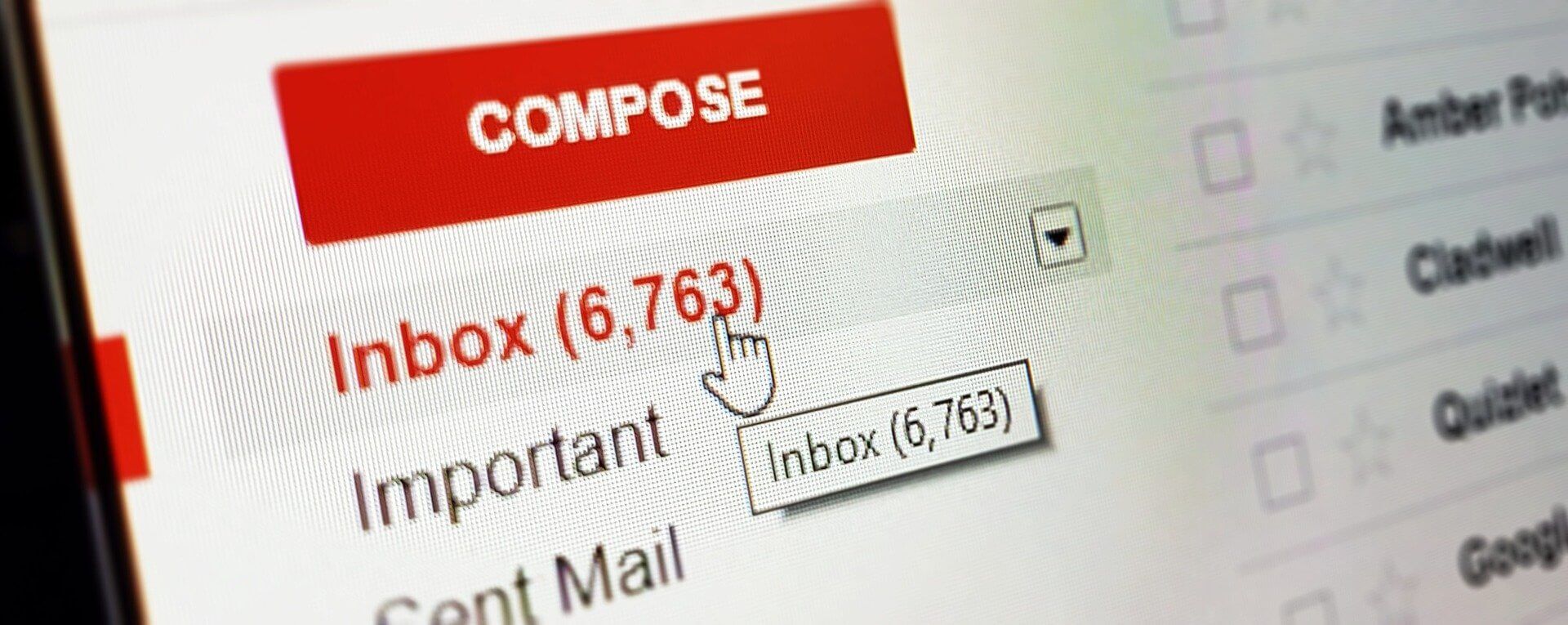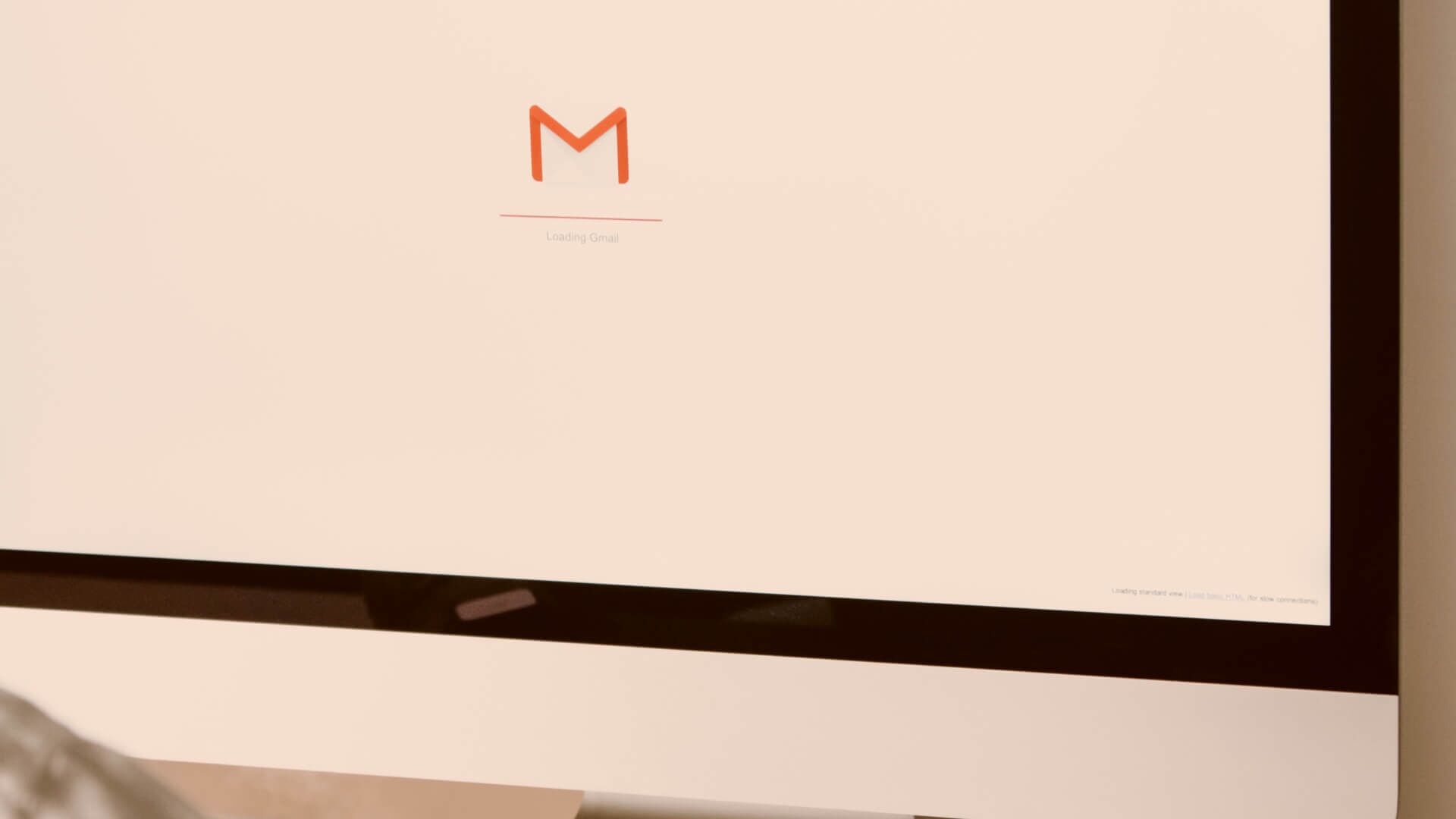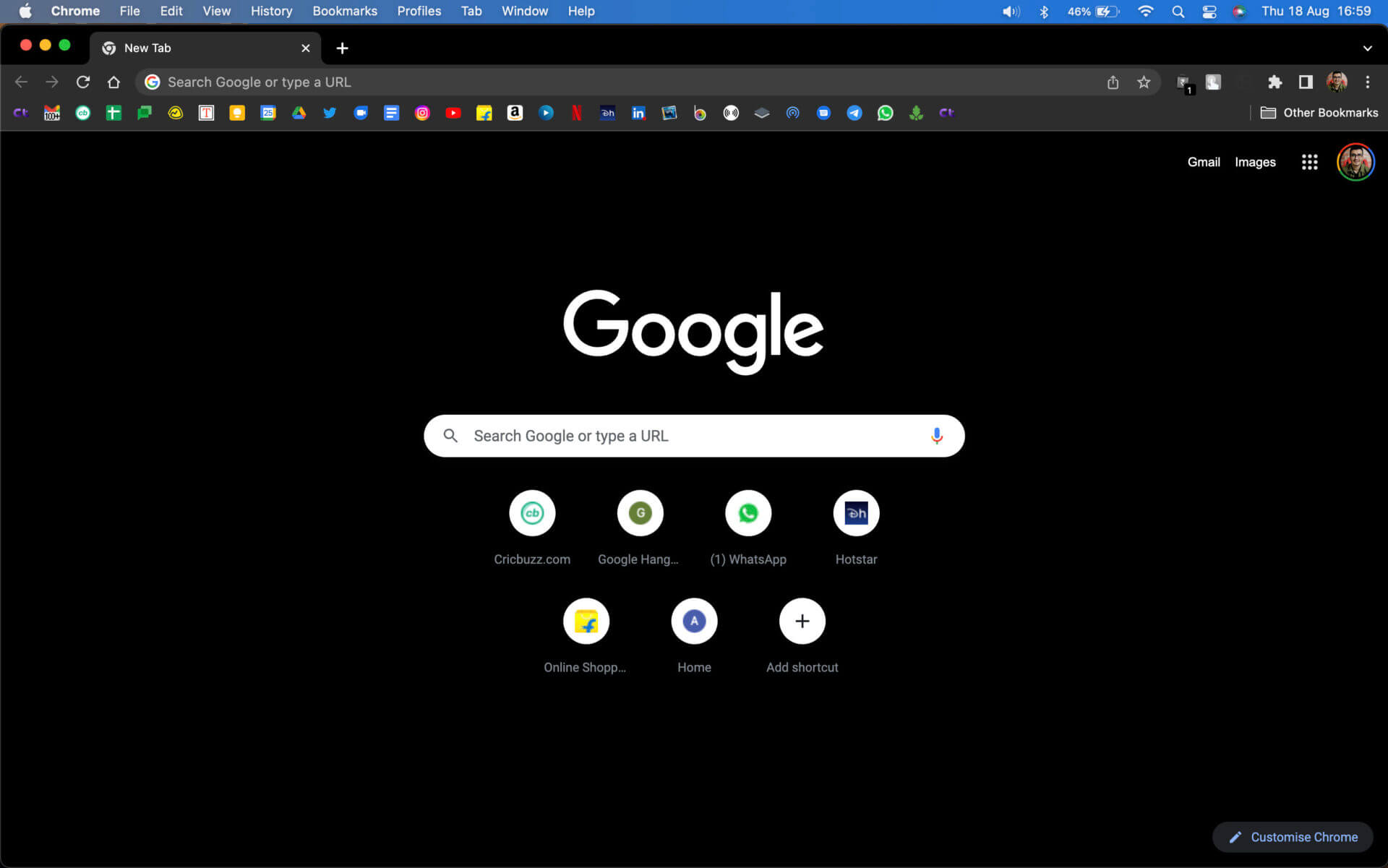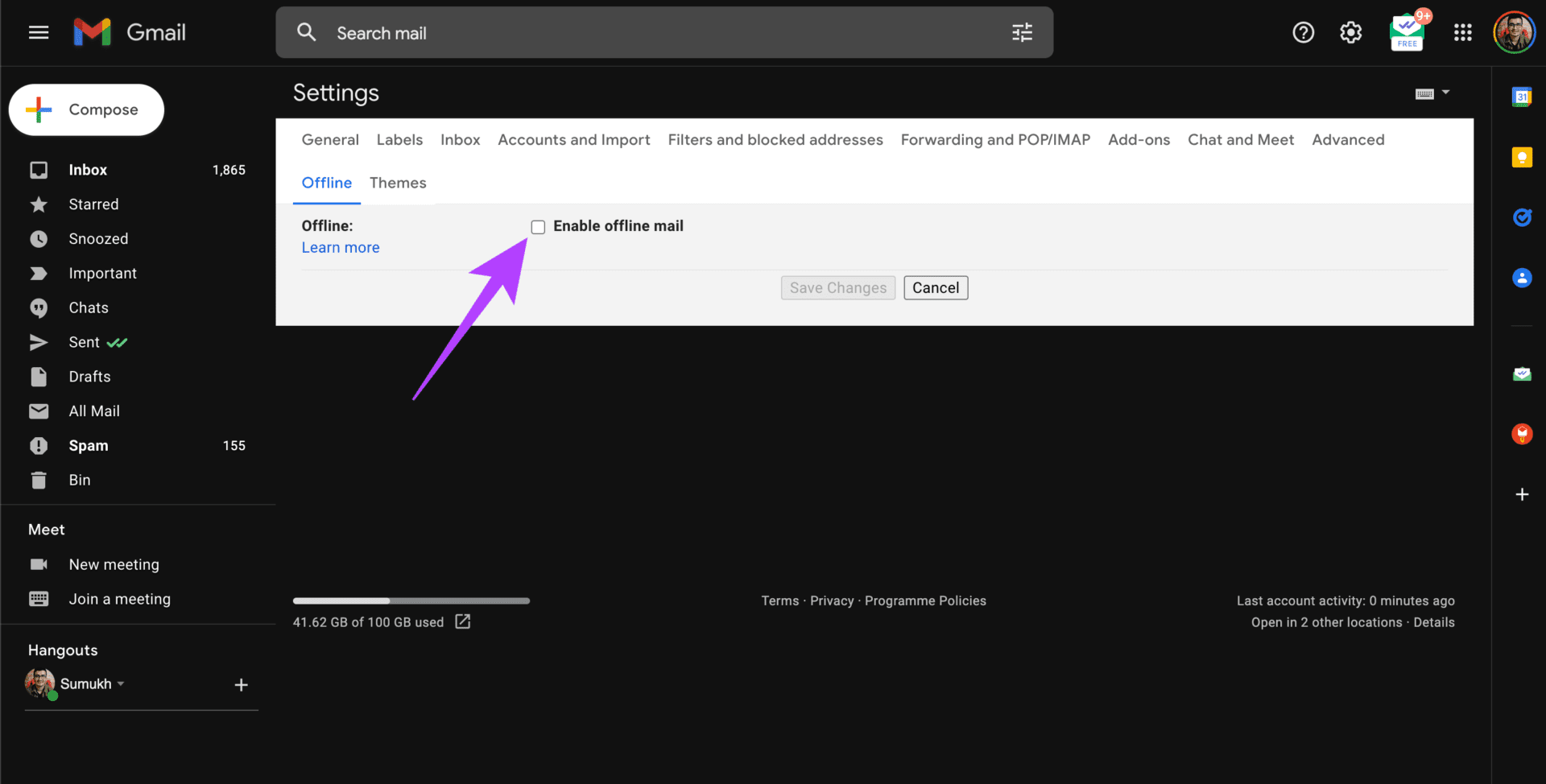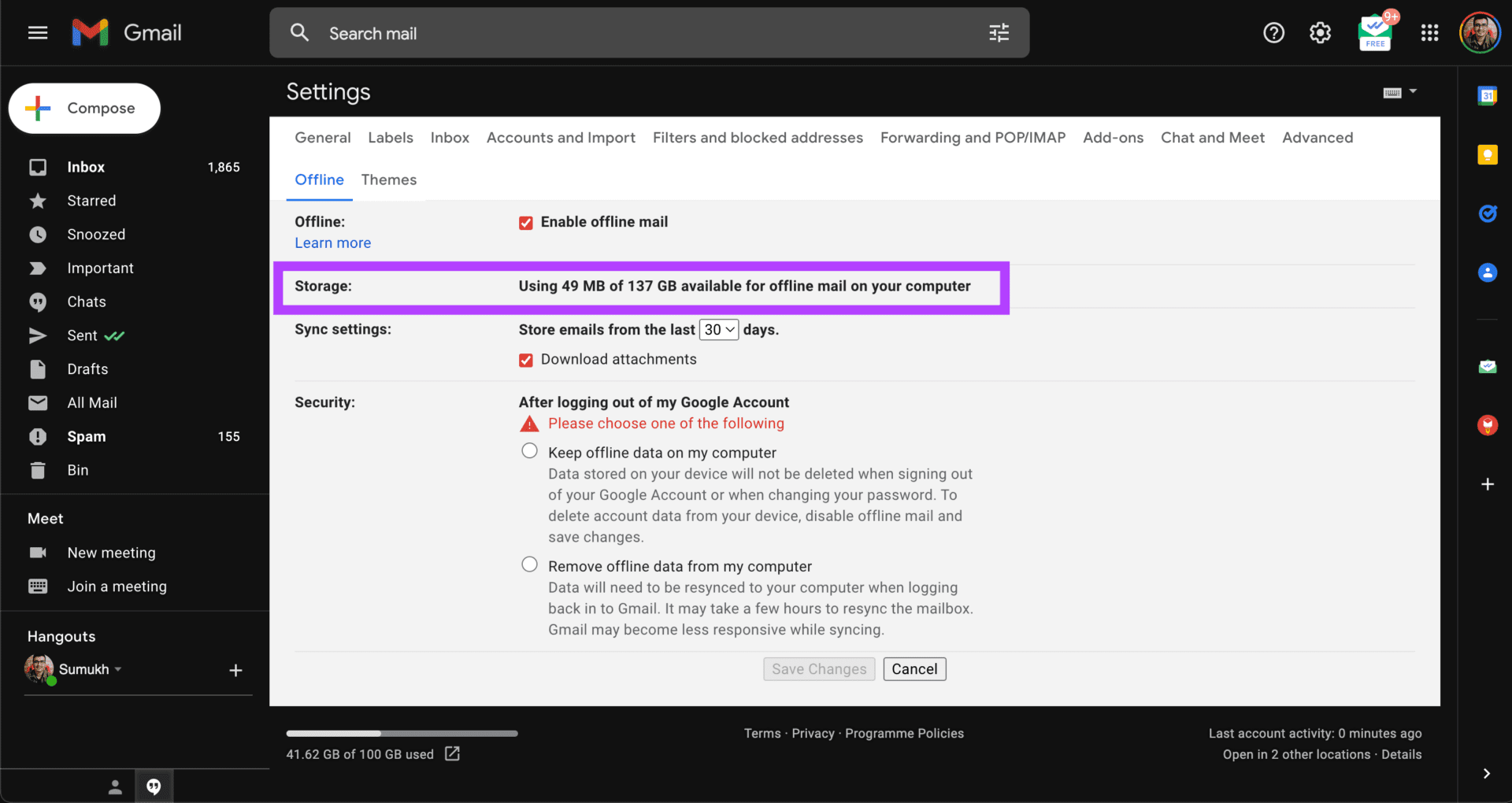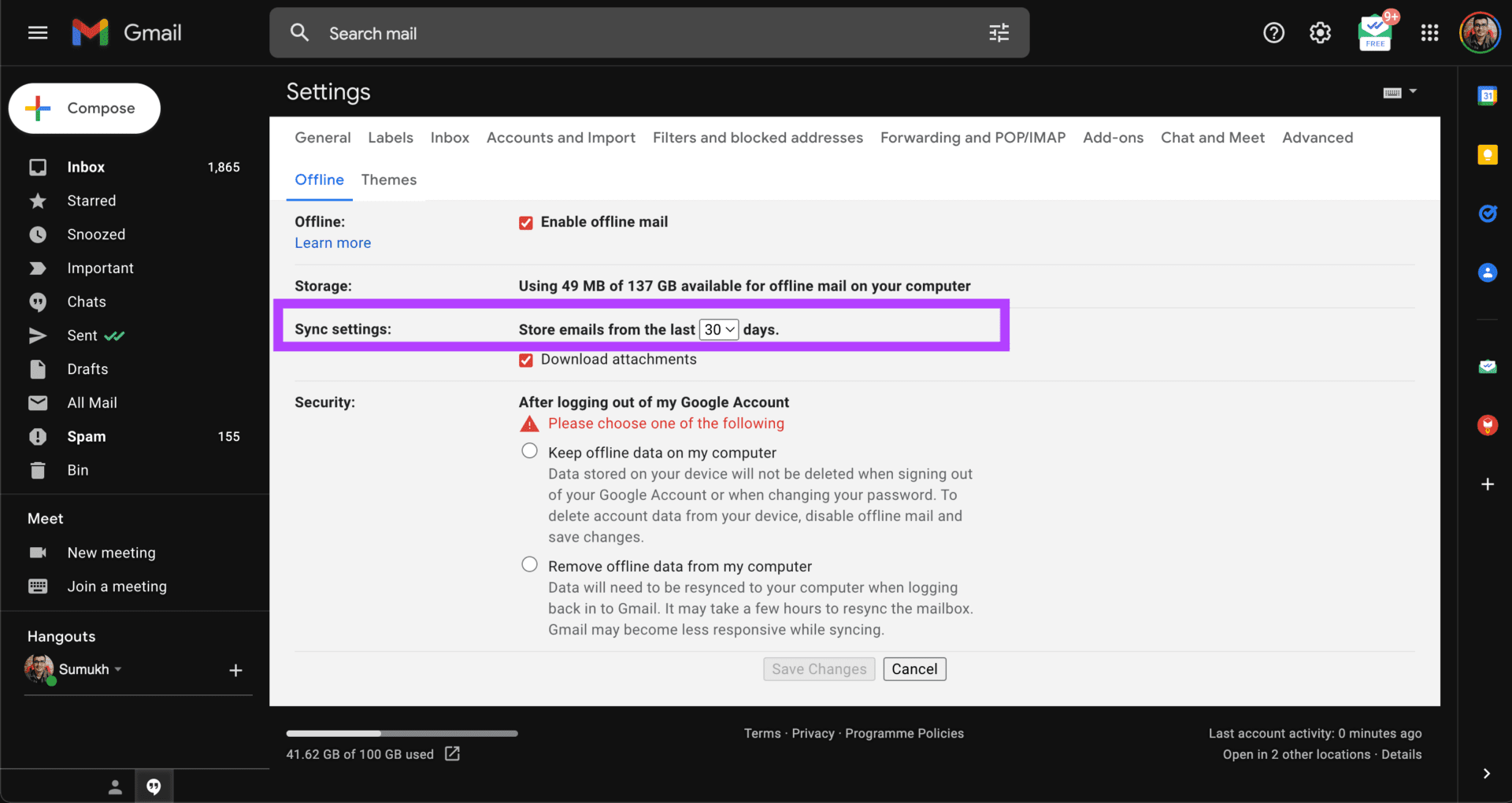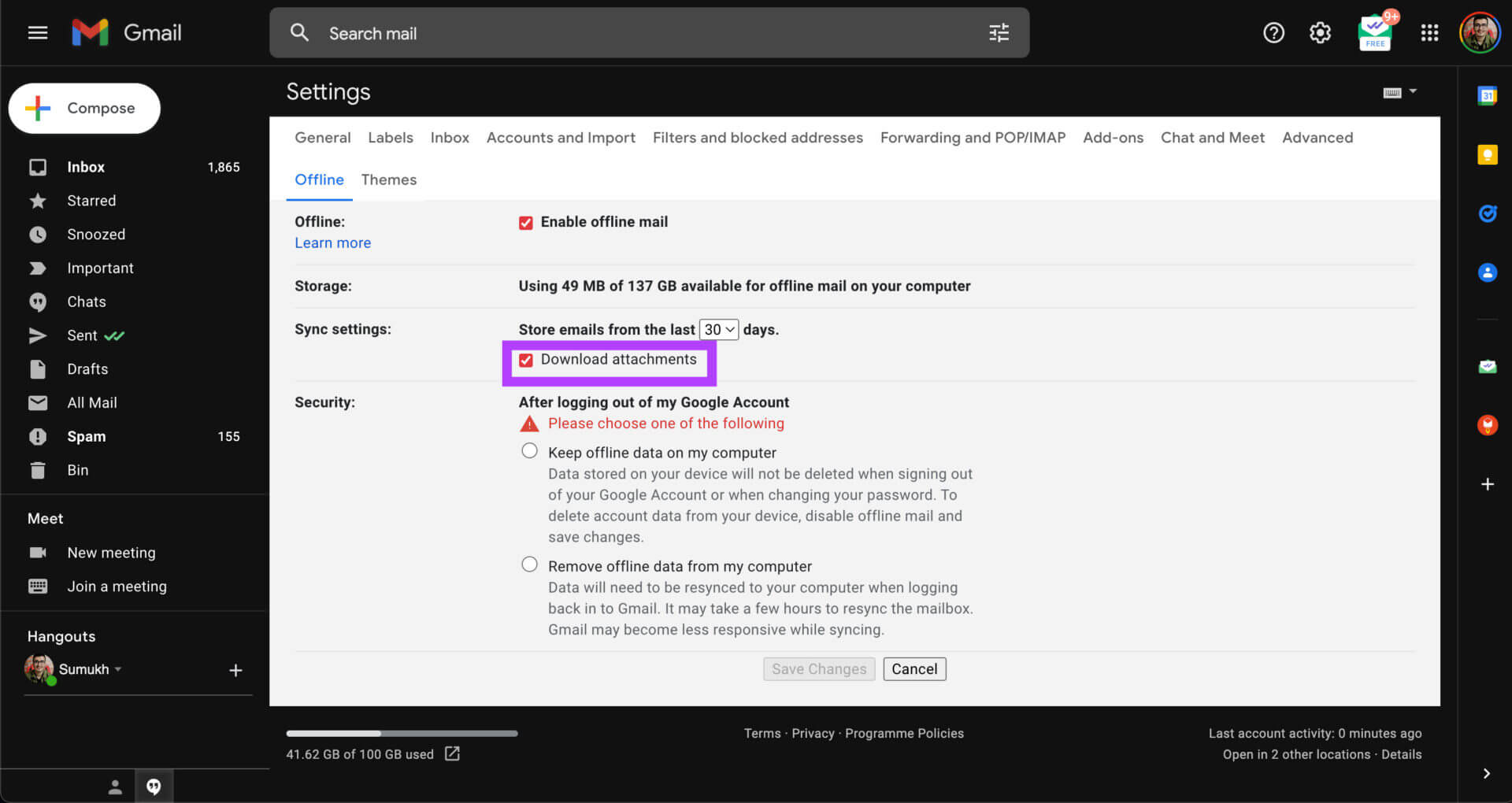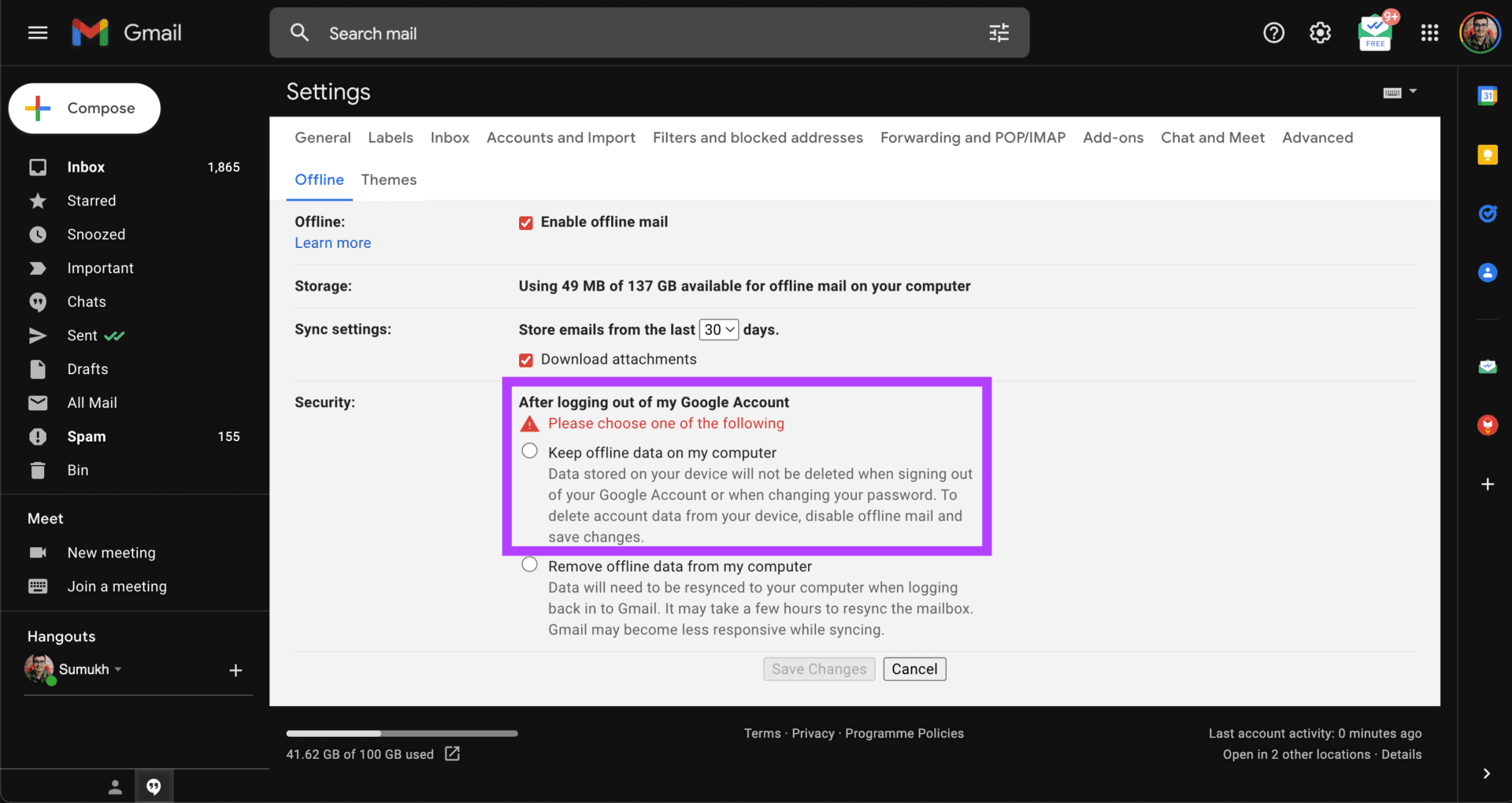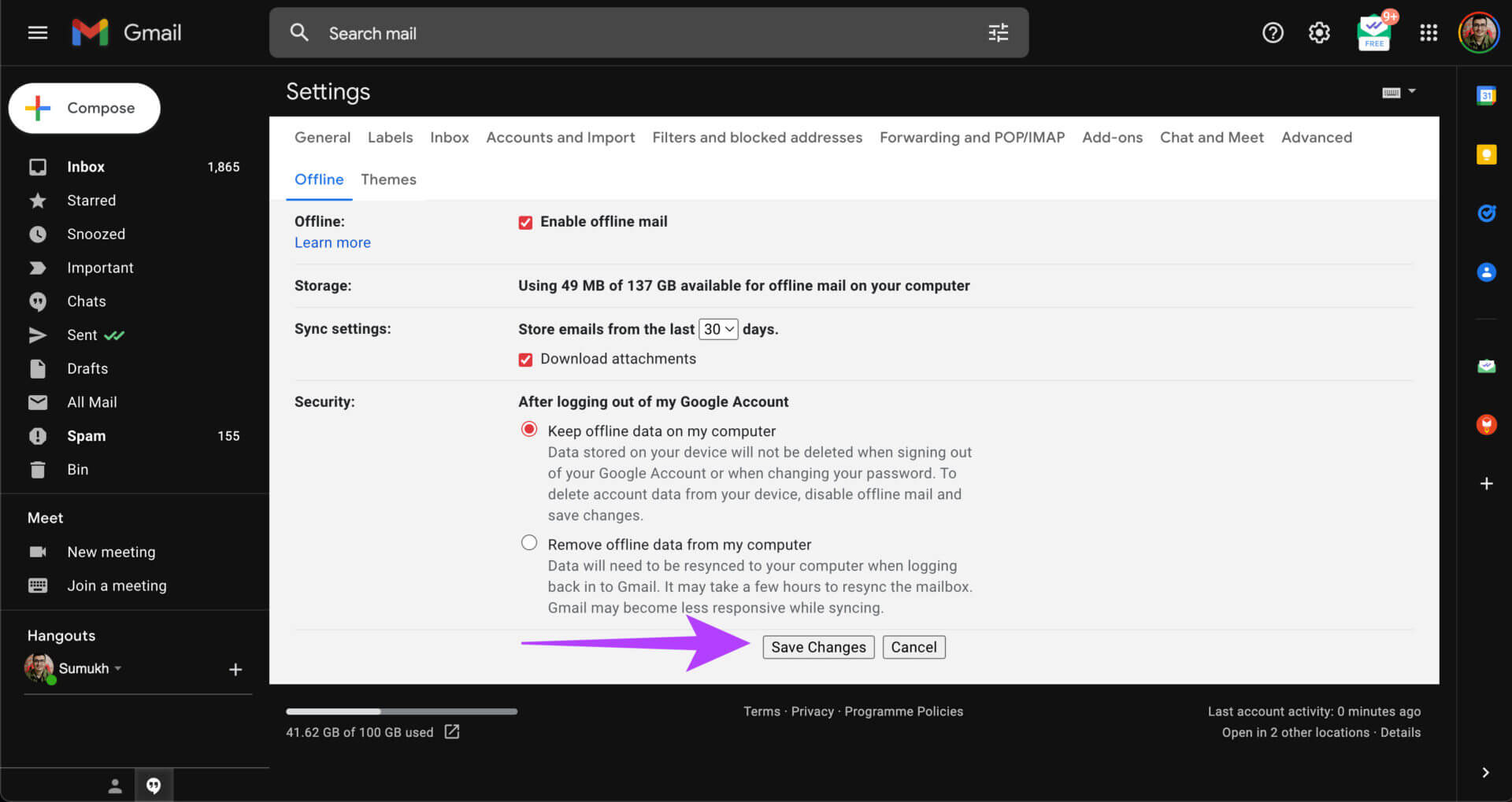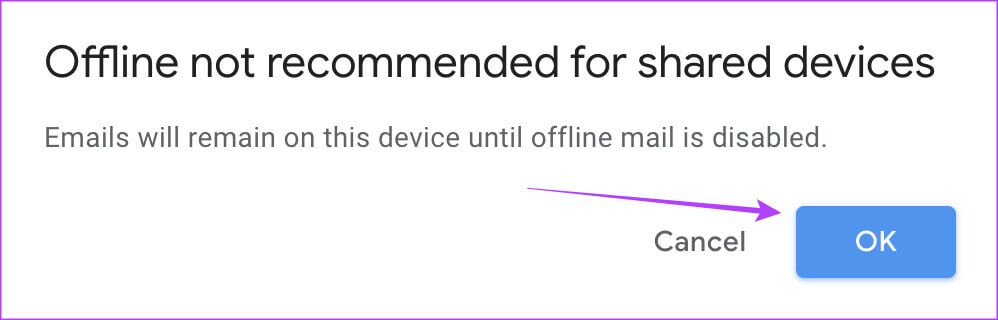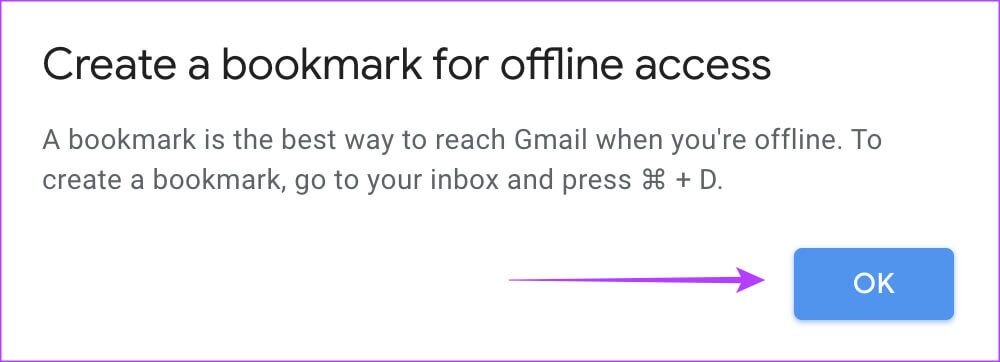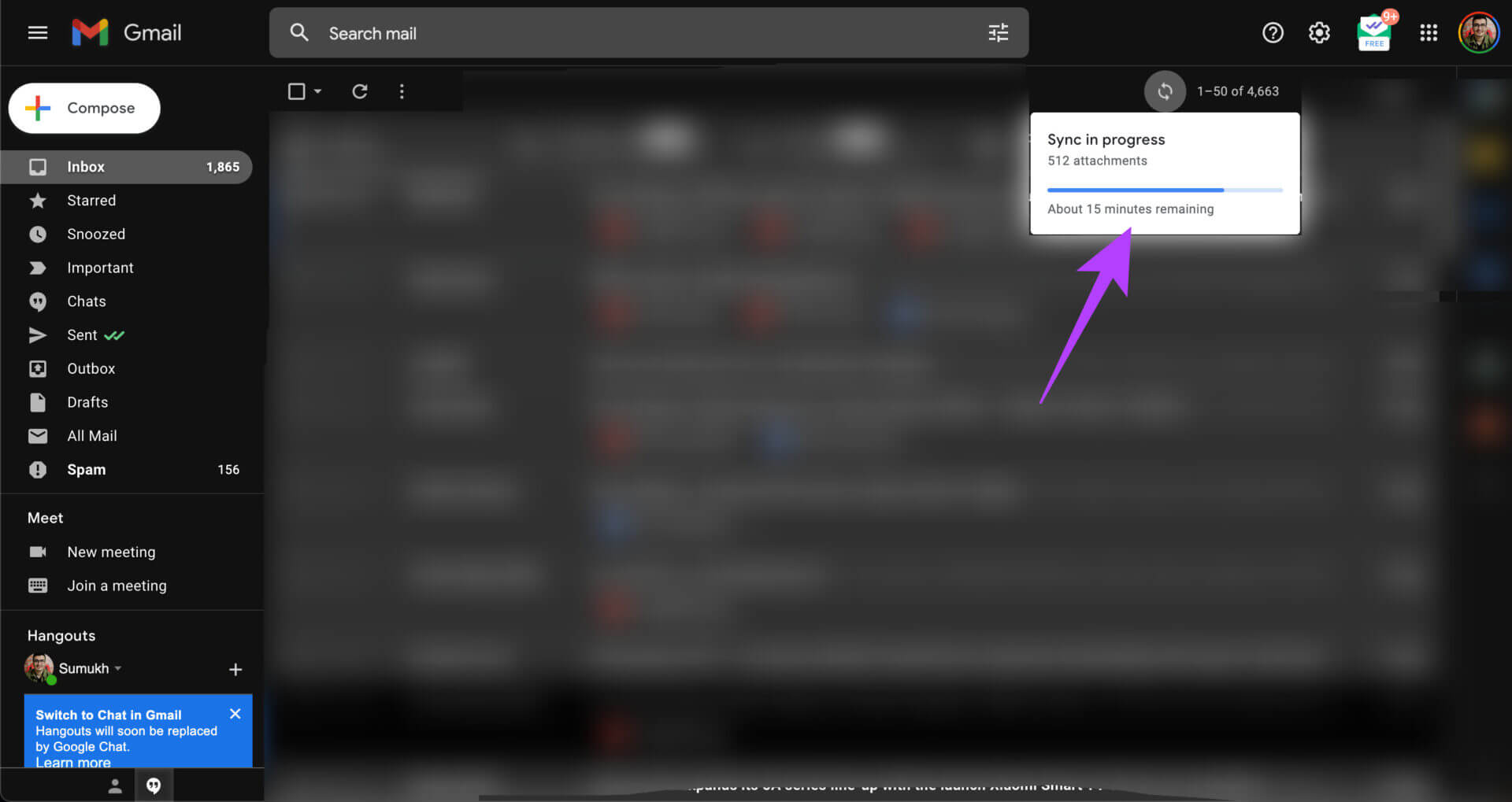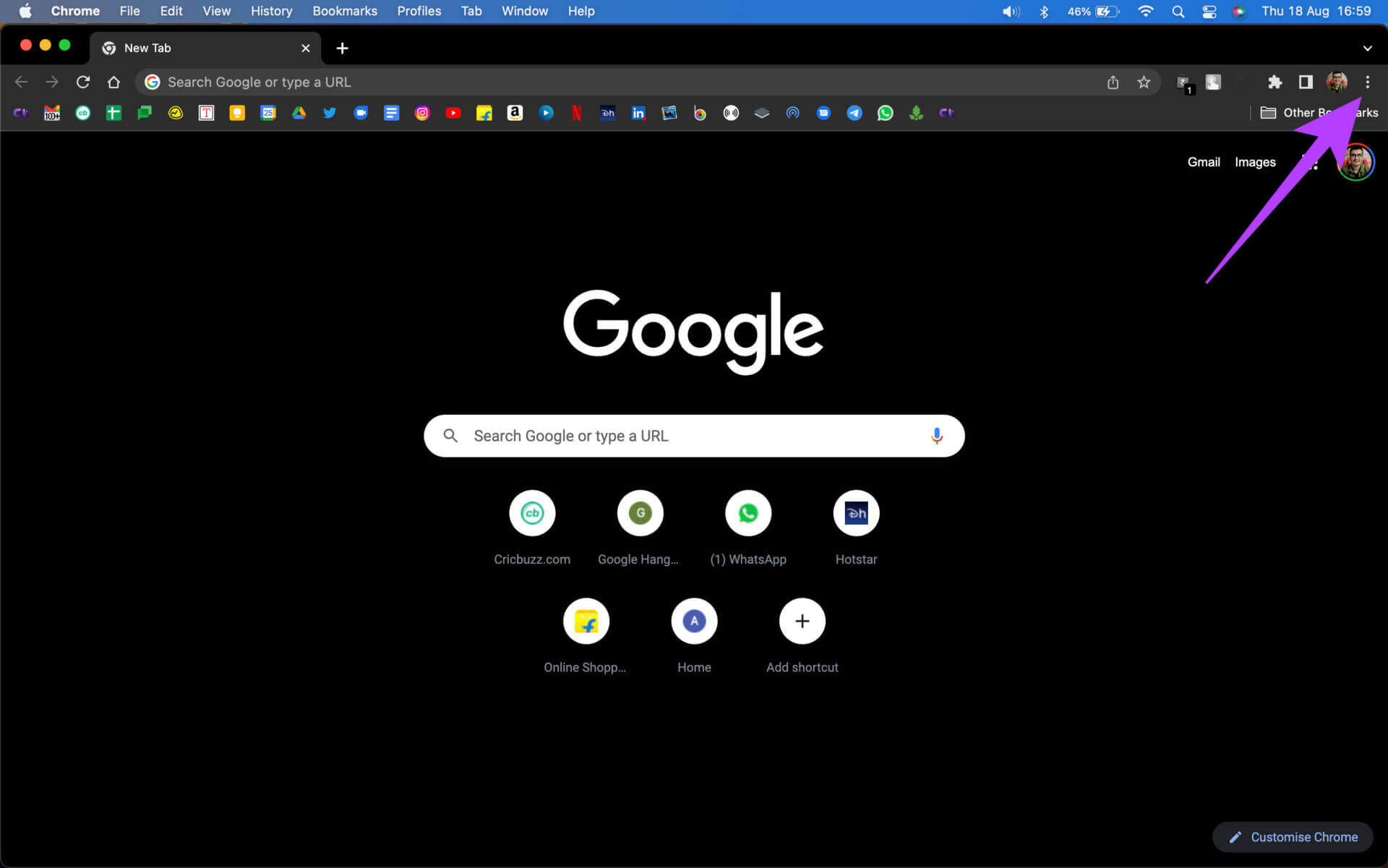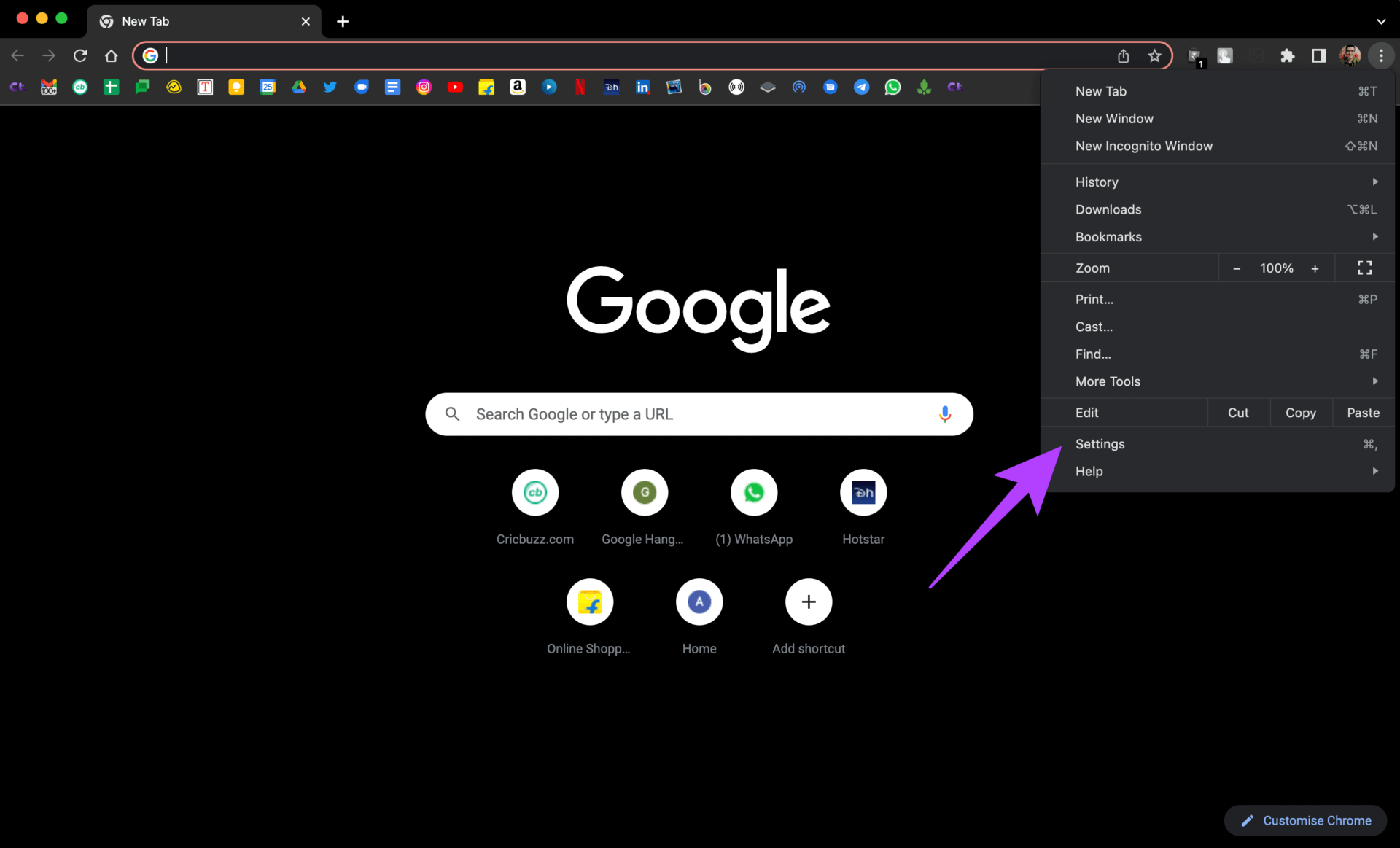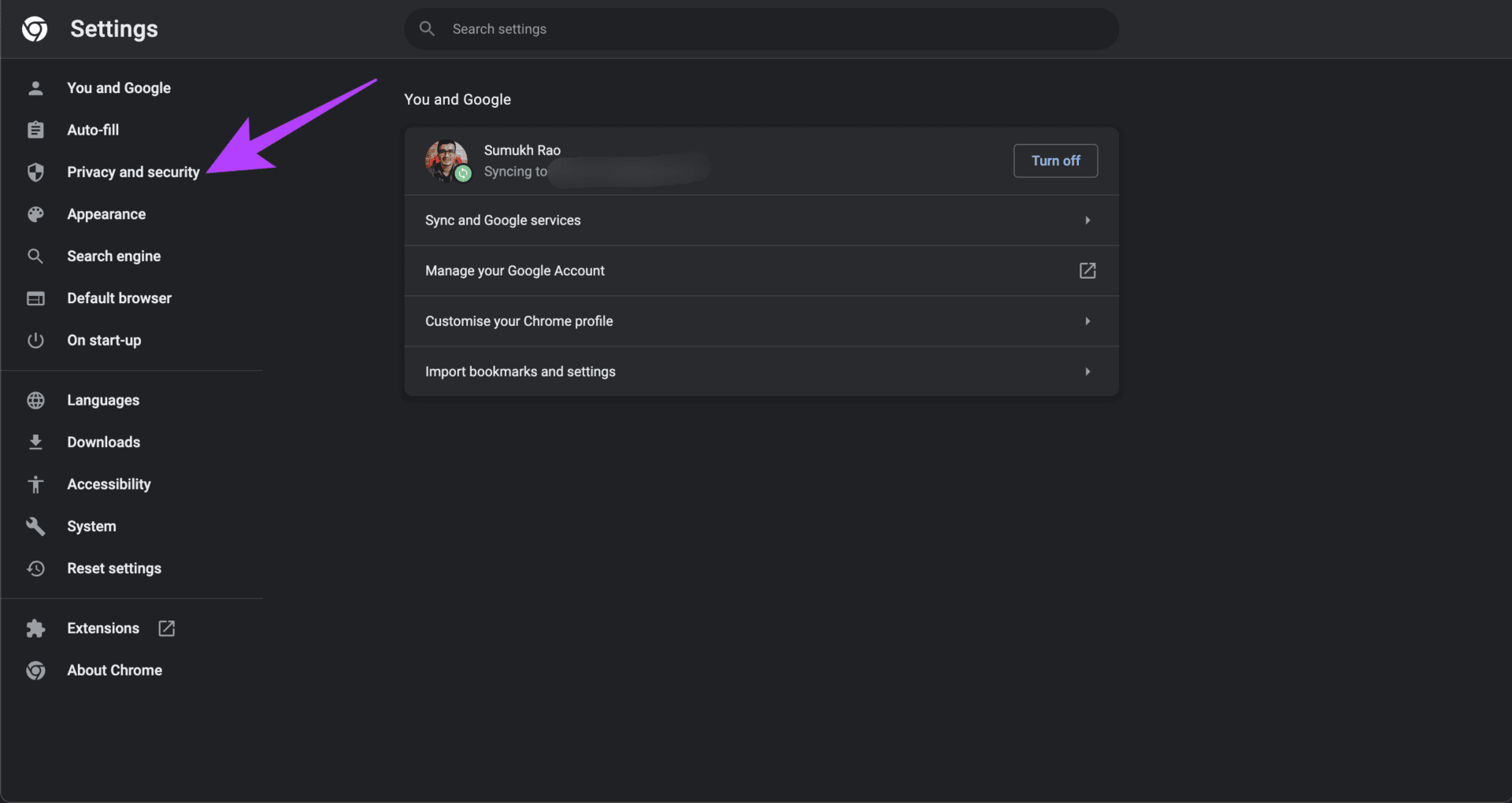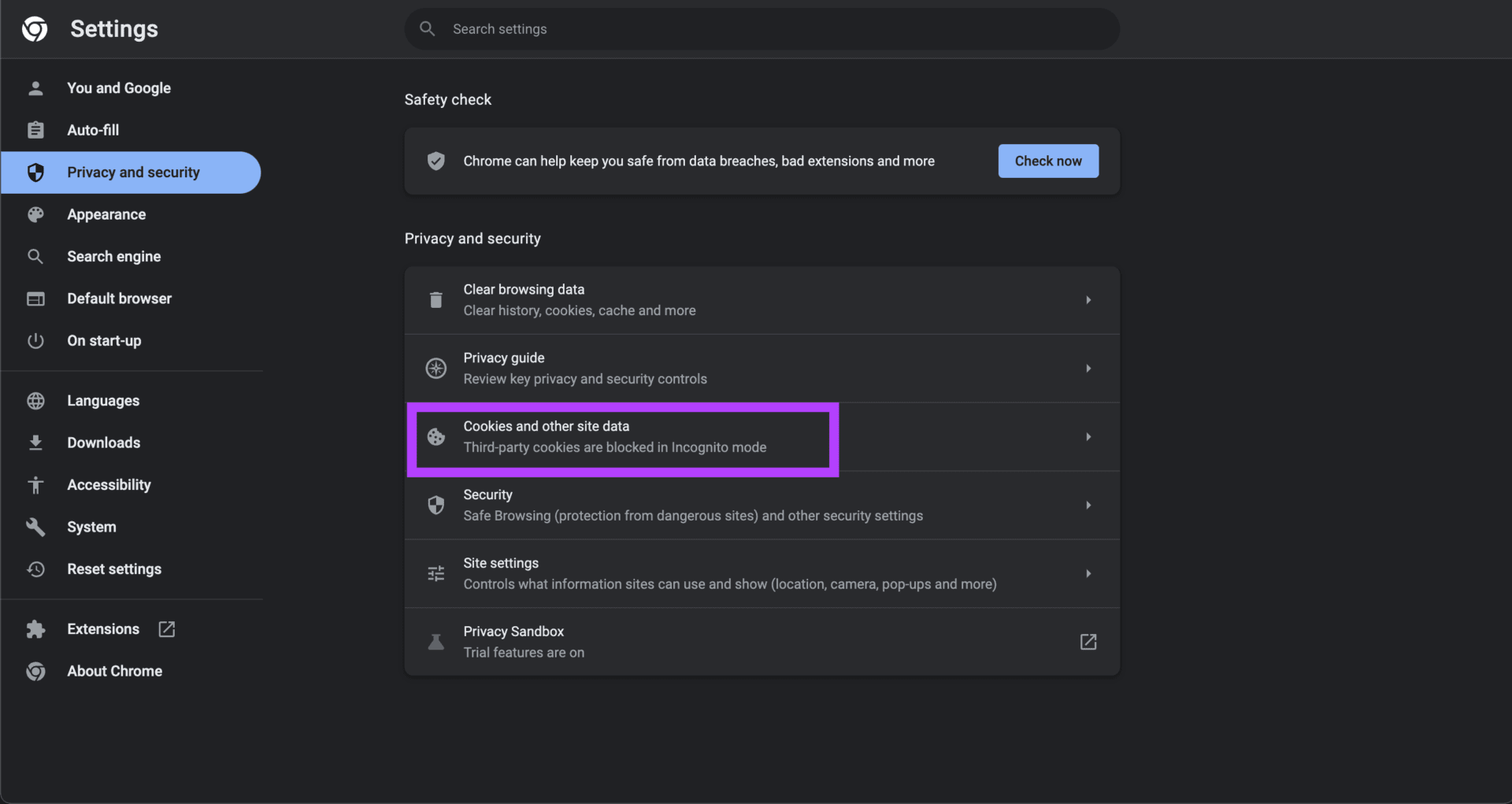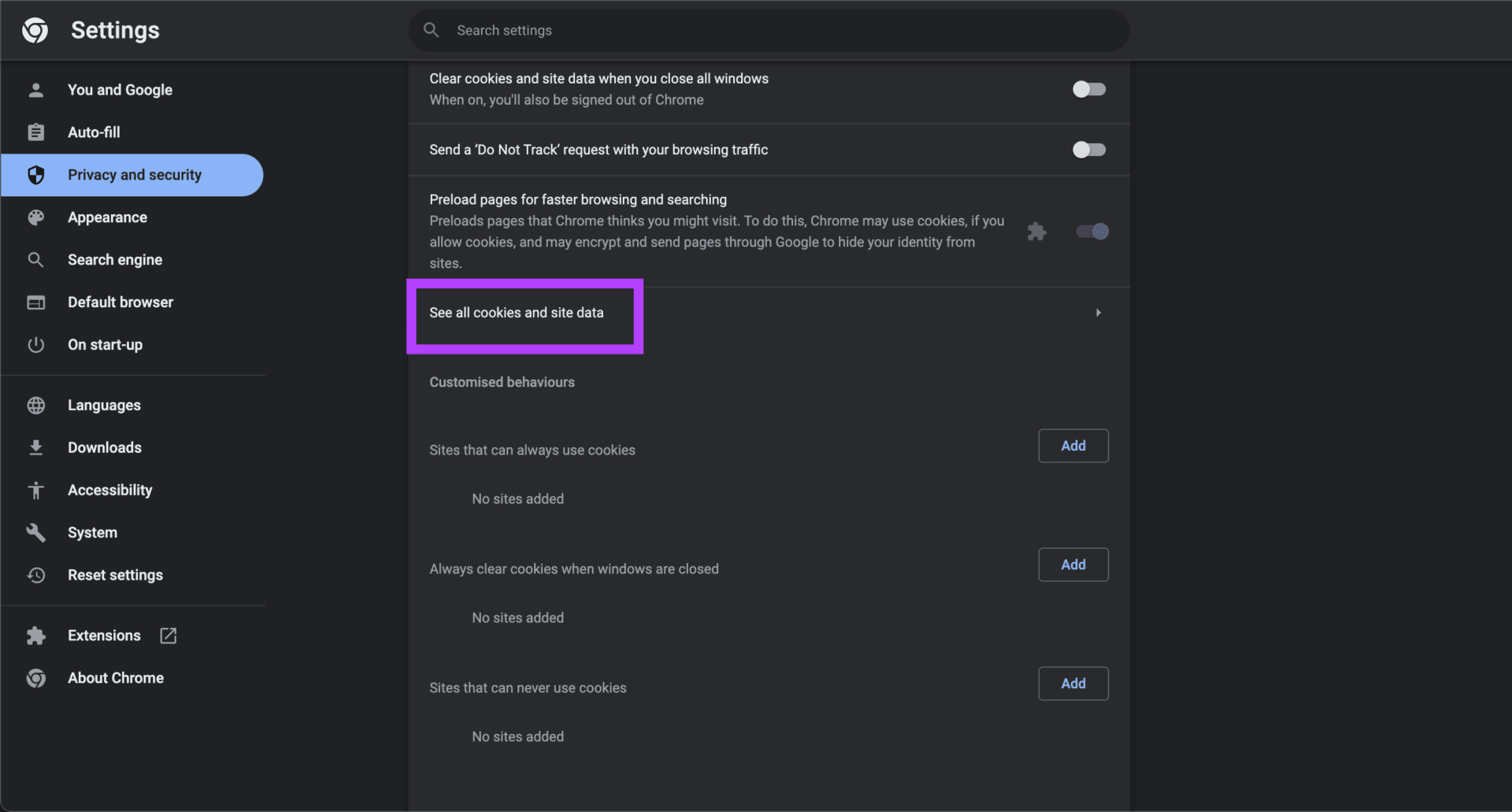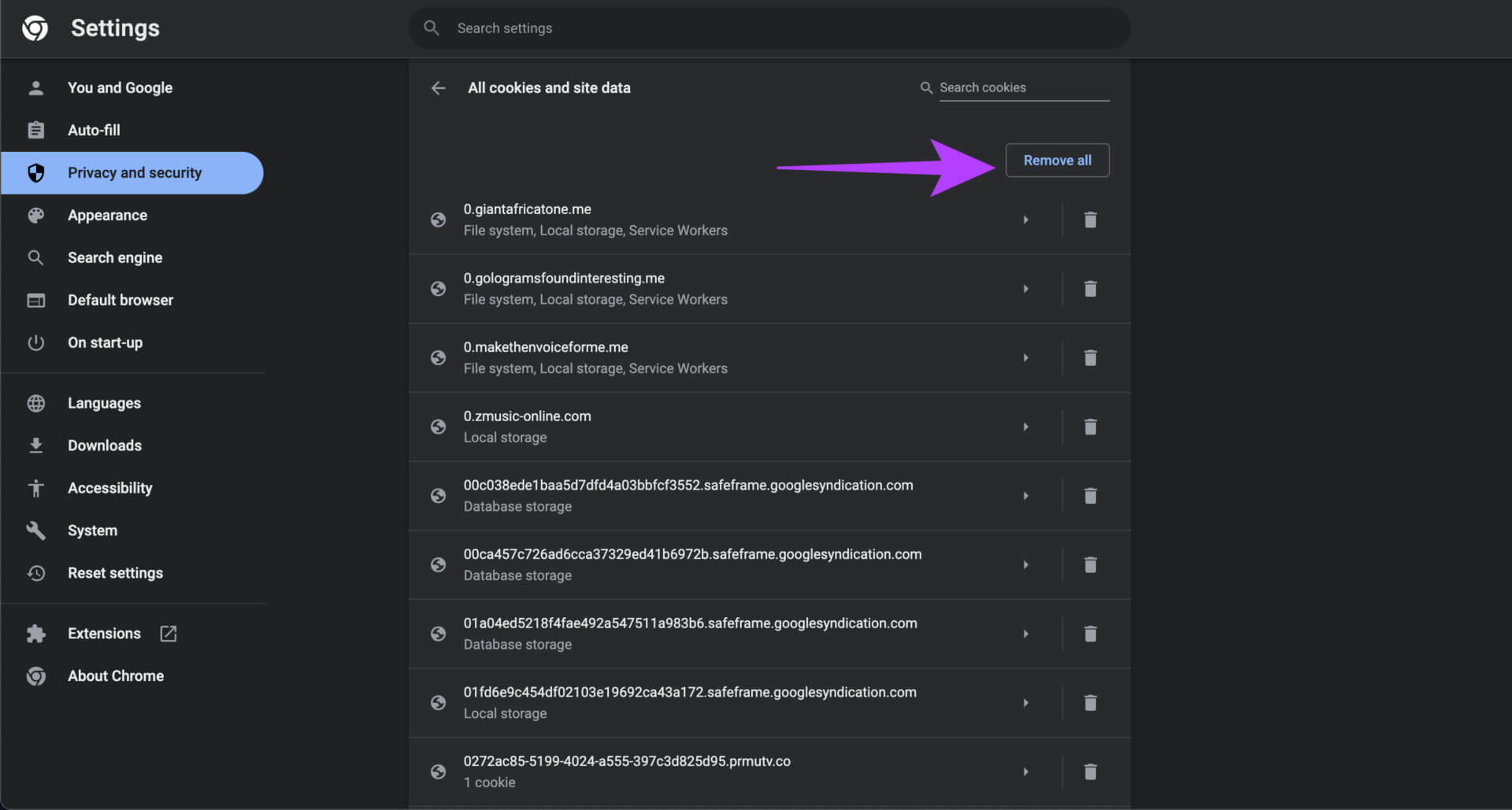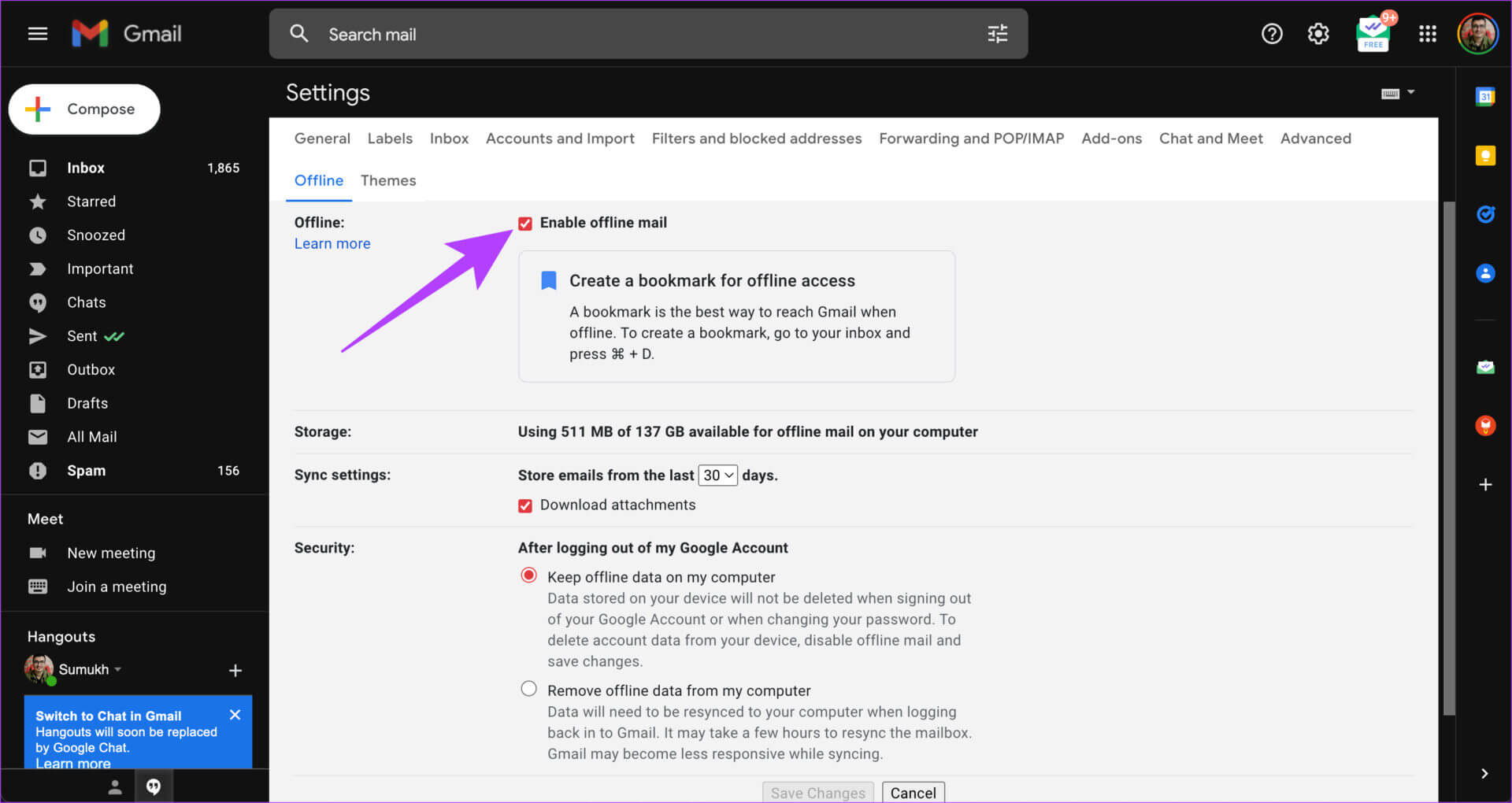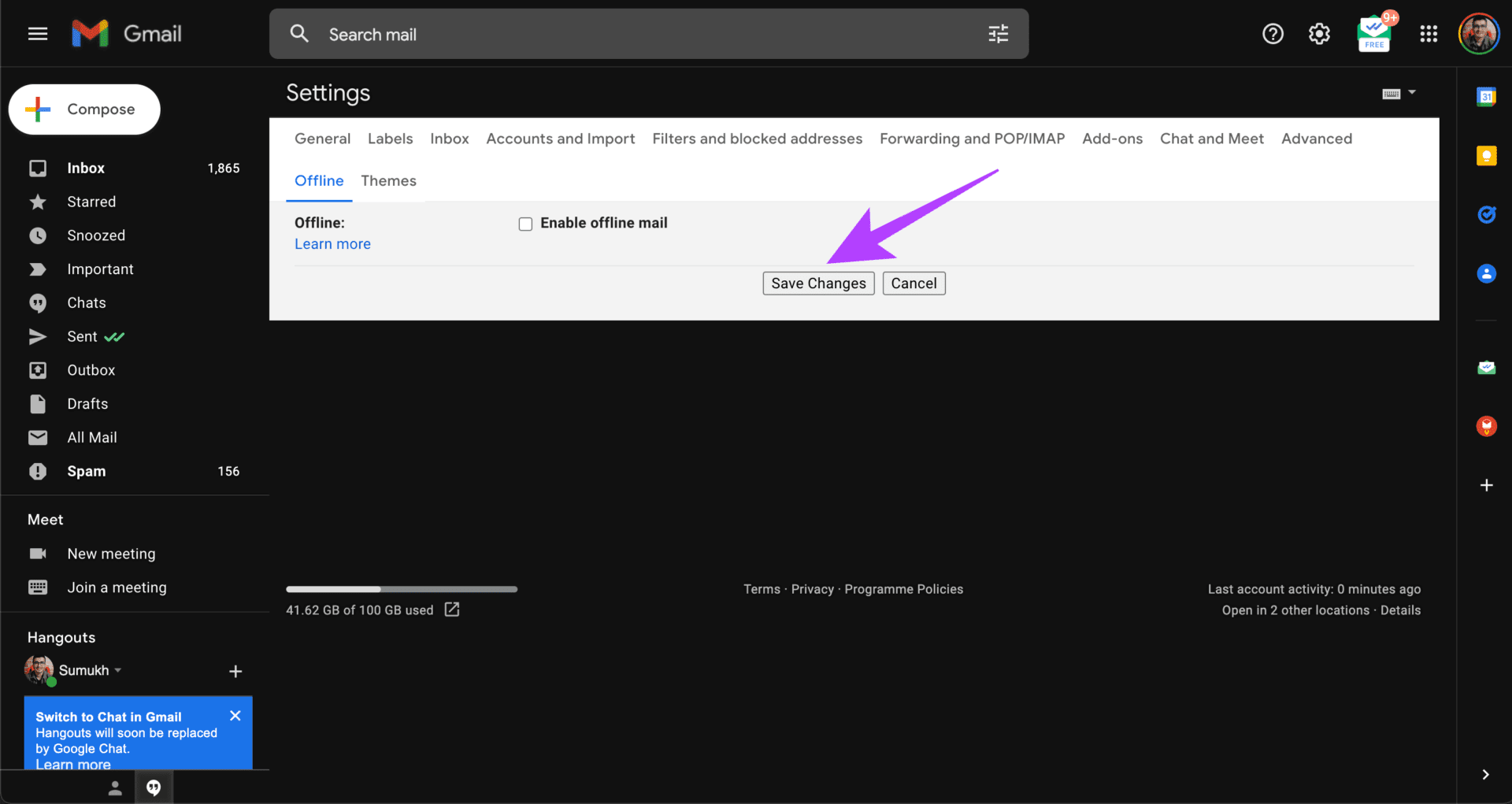जीमेल ऑफलाइन का उपयोग कब और कैसे करें
ईमेल संदेश भेजने और प्राप्त करने के लिए एक सक्रिय इंटरनेट कनेक्शन की आवश्यकता होती है। जब तक आप किसी नेटवर्क से कनेक्ट नहीं होते, तब तक आप अपने ईमेल तक नहीं पहुंच सकते, नए ईमेल भेजने या प्राप्त करने की तो बात ही छोड़ दें। लेकिन, क्या होगा अगर हमने आपको बताया कि जीमेल में एक ऑफलाइन और ऑफलाइन फीचर बनाया गया है जिससे आप अपने राउटर से दूर होने पर अपने ईमेल एक्सेस कर सकते हैं?
की अनुमति देता है जीमेल ऑफलाइन फीचर उपयोगकर्ता अपने इनबॉक्स की एक ऑफ़लाइन प्रति अपने ब्राउज़र पर संग्रहीत करते हैं। इस तरह, आप सक्रिय इंटरनेट कनेक्शन के बिना भी अपने ईमेल एक्सेस कर सकते हैं। आप ऐसे ईमेल भी लिख सकते हैं जो आपके नेटवर्क से कनेक्ट होते ही स्वचालित रूप से भेजे जाते हैं।
अगर यह आपको मजेदार लगता है, तो यहां वह सब कुछ है जो आपको जीमेल ऑफ़लाइन सुविधा के बारे में जानने की जरूरत है - इसका उपयोग कब करना है, इसका उपयोग कैसे करना है, और आप इसके साथ क्या कर सकते हैं। आइए मूल बातें शुरू करें।
जीमेल ऑफलाइन क्या है?
जीमेल ऑफलाइन एक ऐसी सुविधा है जिसे आप अपने Google खाते के लिए सक्षम कर सकते हैं और फिर आप अपने ईमेल को अपने कंप्यूटर ब्राउज़र पर ऑफ़लाइन स्टोर कर सकते हैं।
इस तरह, आप नए संदेशों को एक्सेस कर सकते हैं, खोज सकते हैं, पढ़ सकते हैं और यहां तक कि बना सकते हैं जो आपके ऑनलाइन होने पर भेजे जा सकते हैं।
आप Gmail ऑफ़लाइन पर क्या कर सकते हैं
चूंकि जीमेल ऑफलाइन एक सक्रिय इंटरनेट कनेक्शन के बिना काम करता है, इसलिए यह स्पष्ट है कि आपको वह पूर्ण कार्यक्षमता नहीं मिलेगी जिसका आप ऑनलाइन जीमेल का उपयोग करते समय आनंद लेते हैं। हालाँकि, आपको अभी भी अच्छी मात्रा में सुविधाएँ मिलती हैं जो आपके उपयोग के आधार पर उपयोगी हो सकती हैं। यहां वह सब कुछ है जो आप Gmail ऑफ़लाइन पर कर सकते हैं:
- अपने ईमेल पढ़ें
- विशिष्ट ईमेल खोजें
- ईमेल संदेशों में शामिल खुले अटैचमेंट
- नए ईमेल बनाएं
यहां बताया गया है कि आप Gmail ऑफ़लाइन पर क्या नहीं कर सकते हैं -
- ब्राउज़र में अटैचमेंट का पूर्वावलोकन करें
- नए ईमेल प्राप्त करें
- Hangouts या Google Meet के माध्यम से अपने मित्रों से चैट करें
Gmail को ऑफ़लाइन उपयोग करने के लिए क्या आवश्यकताएं हैं
Gmail ऑफ़लाइन सेट करने के लिए पूर्वापेक्षा यह है कि आपके सभी डेटा को डाउनलोड करने के लिए आपको इंटरनेट से कनेक्ट होने की आवश्यकता है। जब आप Gmail ऑफ़लाइन सक्षम करते हैं, तो आपका सभी ईमेल डेटा आपके कंप्यूटर पर स्थानीय रूप से डाउनलोड हो जाता है। इस डेटा को केवल Google क्रोम वेब ब्राउज़र के माध्यम से एक्सेस किया जा सकता है।
इसके अलावा, जीमेल को ऑफलाइन एक्सेस करने के लिए आपको क्रोम में एक सामान्य ब्राउज़र विंडो का उपयोग करना होगा, इसलिए गुप्त टैब काम नहीं करेगा। आपको अपने ईमेल और अटैचमेंट को स्टोर करने के लिए अपने स्थानीय हार्ड ड्राइव पर कुछ खाली जगह की भी आवश्यकता होगी।
हम अनुशंसा करते हैं कि आप किसी सार्वजनिक कंप्यूटर पर ऑफ़लाइन Gmail का उपयोग न करें क्योंकि आपका डेटा ऑफ़लाइन डाउनलोड और संग्रहीत किया जाएगा। आप Windows, macOS और Linux पर Gmail ऑफ़लाइन उपयोग कर सकते हैं। यदि आपके पास सभी पूर्वापेक्षाएँ हैं और आप जाने के लिए तैयार हैं, तो आइए Gmail को ऑफ़लाइन सक्षम और उपयोग करने के साथ आरंभ करें।
आपको Gmail ऑफ़लाइन कब उपयोग करना चाहिए?
आप सोच रहे होंगे कि जीमेल को ऑफलाइन कब इस्तेमाल करना चाहिए और किन स्थितियों में यह काम आ सकता है। Gmail ऑफ़लाइन सुविधा के लिए कई उपयोग के मामले हो सकते हैं:
- यदि आप सड़क यात्रा पर निकले हैं या खराब कनेक्टिविटी वाले किसी दूरस्थ क्षेत्र में ट्रेकिंग कर रहे हैं, तो अपने ईमेल को ऑफ़लाइन रखना एक अच्छा विचार हो सकता है।
- यदि आप यात्रा के दौरान पढ़ना चाहते हैं, तो उड़ान भरने से पहले आप अपने ईमेल ऑफ़लाइन भी सिंक कर सकते हैं। आप विमान में रहते हुए भी महत्वपूर्ण ईमेल का जवाब दे सकते हैं और जैसे ही आप किसी नेटवर्क से जुड़े होंगे, जैसे ही आप उतरेंगे, उन्हें भेज दिया जाएगा।
- चूंकि आपके ईमेल में बैंक विवरण, यात्रा कार्यक्रम, प्रस्तुतीकरण आदि जैसे महत्वपूर्ण दस्तावेज हो सकते हैं, इसलिए अपने ईमेल की एक प्रति ऑफ़लाइन सहेजना हमेशा एक अच्छा विचार है क्योंकि आप कभी नहीं जानते कि आप कब ऐसी स्थिति का सामना कर रहे हैं जहां आप इंटरनेट का उपयोग नहीं कर सकते हैं .
- कुछ छात्र अपने स्कूलों या विश्वविद्यालयों में इंटरनेट का उपयोग करने में सक्षम नहीं हो सकते हैं। इसलिए, यदि आपके ईमेल पर आपके कार्य और प्रोजेक्ट हैं, तो उन्हें ऑफ़लाइन संग्रहीत करने से आपको कार्यशील नेटवर्क की चिंता किए बिना उन्हें कक्षा में एक्सेस करने में मदद मिलेगी।
दैनिक जीवन में जीमेल को ऑफलाइन इस्तेमाल करने के ये कुछ मामले हैं। आप अपने विशिष्ट उपयोग के लिए अपने जीमेल को ऑफ़लाइन अनुकूलित कर सकते हैं और हमें टिप्पणियों में भी बता सकते हैं कि आप मुख्य रूप से ऑफ़लाइन जीमेल का उपयोग किस लिए करते हैं!
पीसी पर जीमेल ऑफलाइन कैसे सक्षम और उपयोग करें
अब जब आप जानते हैं कि आप किस लिए जीमेल ऑफ़लाइन उपयोग कर सकते हैं, तो यहां बताया गया है कि इसे अपने पीसी पर बिना इंटरनेट कनेक्शन के अपने ईमेल तक पहुंचने के लिए कैसे सक्षम किया जाए।
प्रश्न 1: खुली खिड़की Google Chrome आपके कंप्यूटर पर नया।
प्रश्न 2: क्लिक संपर्क पेज पर जाने के लिए नीचे जीमेल ऑफलाइन सेटिंग्स।
प्रश्न 3: "के बगल में स्थित बॉक्स को चेक करें"जीमेल ऑफलाइन फीचर को इनेबल करें।
अब आप देखेंगे कि आपके जीमेल डेटा को ऑफलाइन डाउनलोड करने के लिए आपके कंप्यूटर पर कितनी स्टोरेज स्पेस की आवश्यकता है।
प्रश्न 4: उन दिनों की संख्या चुनें, जब आप ईमेल डेटा डाउनलोड करना चाहते हैं। आप अधिकतम 90 दिन निर्दिष्ट कर सकते हैं।
प्रश्न 5: के बगल में स्थित बॉक्स को चेक करें अटैचमेंट डाउनलोड करें अगर आप इसे ईमेल के जरिए डाउनलोड करना चाहते हैं।
प्रश्न 6: अंदर الأمان , वह विकल्प चुनें जो आपके उपयोग के लिए सबसे उपयुक्त हो। जीमेल से साइन आउट करते ही अगर आप जीमेल डेटा ऑफलाइन हटाना चाहते हैं तो दूसरा विकल्प चुनें। यदि आप चाहते हैं कि डेटा तब तक संग्रहीत किया जाए जब तक कि आप इसे मैन्युअल रूप से हटा न दें, पहले विकल्प का चयन करें।
प्रश्न 7: सहेजें क्लिक करें बदलाव.
प्रश्न 8: क्लिक करें"ठीक हैयह कहते हुए कि जीमेल ऑफ़लाइन है, साझा उपकरणों के लिए अनुशंसित नहीं है।
अब, अपने डेटा को सिंक करने और इसे अपने कंप्यूटर पर डाउनलोड करने के लिए Gmail ऑफ़लाइन होने की प्रतीक्षा करें। एक बार ऐसा करने के बाद, जीमेल आपको इनबॉक्स पेज को बुकमार्क करने के लिए कहेगा। ओके पर क्लिक करें। इसका परिणाम होगा पृष्ठ को Chrome में बुकमार्क के रूप में जोड़ें।
प्रश्न 9: अटैचमेंट के सिंक होने की प्रतीक्षा करें ऑफ़लाइन मोड. इसकी प्रगति की जांच करने के लिए, बटन पर क्लिक करें सिंक जीमेल में।
प्रश्न 10: एक बार हो जाने के बाद, आप जीमेल को ऑफलाइन इस्तेमाल करने के लिए तैयार हैं। अब, अपने जीमेल इनबॉक्स को ऑफलाइन एक्सेस करने के लिए क्रोम के अंदर आपके द्वारा बनाए गए बुकमार्क पर क्लिक करें।
नोट: एक नया ईमेल ऑफ़लाइन बनाने से वह आउटबॉक्स में संग्रहीत हो जाएगा और जैसे ही आप ऑनलाइन होंगे उसे भेज देंगे।
यह बात है! अब, जब भी आपका कंप्यूटर इंटरनेट से कनेक्ट होता है, Gmail आपके नवीनतम ईमेल को आपके ऑफ़लाइन Gmail के साथ स्वचालित रूप से समन्वयित कर देगा।
मैं ANDROID और IPHONE पर Gmail ऑफ़लाइन कैसे उपयोग करूं?
Android और iOS के लिए Gmail ऐप आपको ऑफ़लाइन होने पर भी अपने ईमेल तक स्वचालित रूप से पहुंचने देता है, इसलिए Gmail ऑफ़लाइन के लिए कोई अतिरिक्त सेटिंग सक्षम करने की कोई आवश्यकता नहीं है।
GMAIL ऑफ़लाइन डेटा को कैसे हटाएं और अक्षम करें
यदि आप अब जीमेल का ऑफलाइन उपयोग नहीं करना चाहते हैं, तो अपने कंप्यूटर से सभी ईमेल और अटैचमेंट को हटाना और फिर जीमेल को ऑफलाइन से ऑनलाइन में बदलना बुद्धिमानी है। यहाँ यह कैसे करना है।
प्रश्न 1: खुली खिड़की Google Chrome आपके कंप्युटर पर।
प्रश्न 2: सूची पर क्लिक करें तीन बिंदु ऊपरी दाएं कोने में।
प्रश्न 3: का पता लगाने समायोजन.
प्रश्न 4: अनुभाग पर जाएँ एकांत और सुरक्षा बाईं ओर के हिस्से का उपयोग करना।
चरण 5: पर थपथपाना "कुकीज़ और अन्य साइट डेटा"।
प्रश्न 6: नीचे तक स्क्रॉल करें और चुनें "सभी कुकीज़ और साइट डेटा देखें"।
प्रश्न 7: बटन को क्लिक करे "सभी हटाएं"।
प्रश्न 8: अब, पेज पर वापस जाएं जीमेल ऑफलाइन सेटिंग्स नीचे दिए गए लिंक का उपयोग करना।
प्रश्न 9: के बगल में स्थित बॉक्स को अनचेक करें "ऑफ़लाइन मेल सक्षम करना"।
प्रश्न 10: परिवर्तन सहेजें पर क्लिक करें। यह बात है!
आप जहां भी हों वहां से अपने ईमेल देखें
एक बार जब आप अपने कंप्यूटर पर जीमेल ऑफलाइन सेट कर लेते हैं, तो आपको हर बार अपने ईमेल की जांच करने के लिए सक्रिय इंटरनेट कनेक्शन पर निर्भर नहीं रहना पड़ेगा। बुकमार्क के माध्यम से बस जीमेल खोलें और आप जाने के लिए तैयार हैं। क्या आपने अभी तक Gmail ऑफ़लाइन उपयोग करने का प्रयास किया है? नीचे टिप्पणी में अपने विचारों को साझा करें।